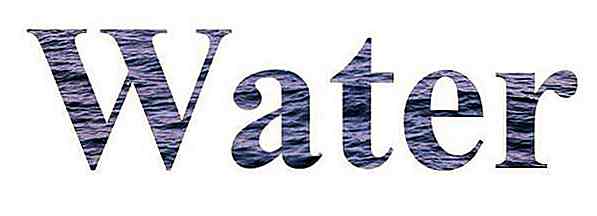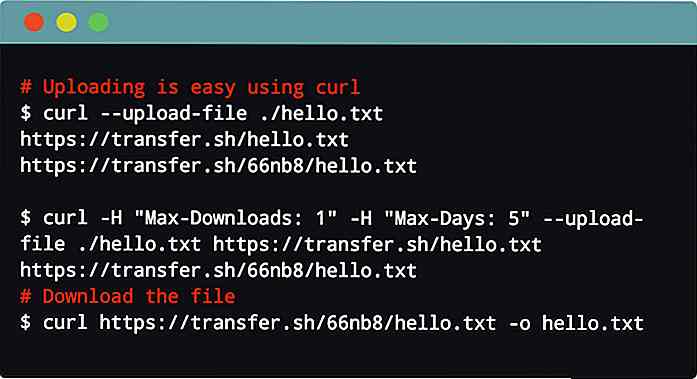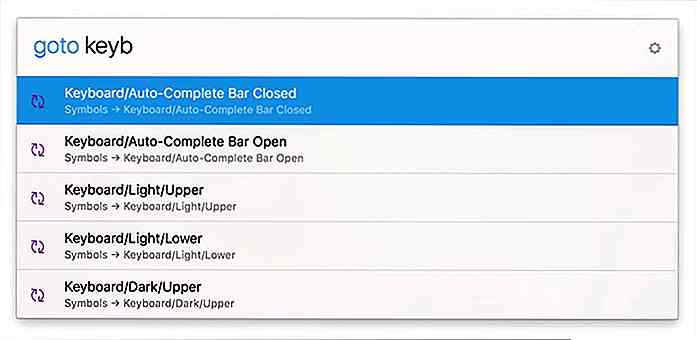hideout-lastation.com
hideout-lastation.com
Comment enregistrer Screencast dans YouTube
Screencast est un moyen efficace de démontrer et d'expliquer quelque chose qui se passe sur l'écran d'ordinateur. Habituellement, nous utilisons un logiciel spécifique pour enregistrer un screencast, le télécharger vers un service de streaming ou d'hébergement de fichiers et enfin partager le lien avec d'autres utilisateurs. Mais, si je vous parle d'une option dans YouTube Creator Studio pour enregistrer un screencast sur YouTube .
Vous trouverez ci-dessous un didacticiel étape par étape pour enregistrer des vidéos dans YouTube.
- Connectez-vous à votre compte YouTube, cliquez sur l'icône en forme de cercle dans le coin supérieur droit, puis sur Creator Studio .
- Après avoir rempli toutes les informations requises, cliquez sur " Go live now ". Il vous sera demandé de confirmer le démarrage de la diffusion en direct, cliquez donc sur " OK ".
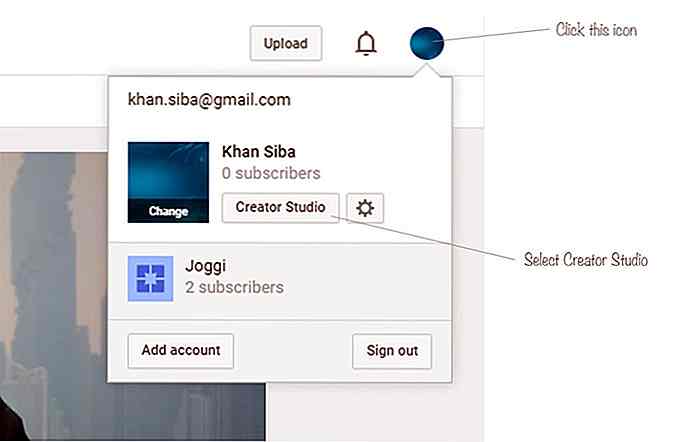 Cliquez sur Diffusion en direct > Evénements > Commencer > Activer la diffusion en direct .
Cliquez sur Diffusion en direct > Evénements > Commencer > Activer la diffusion en direct .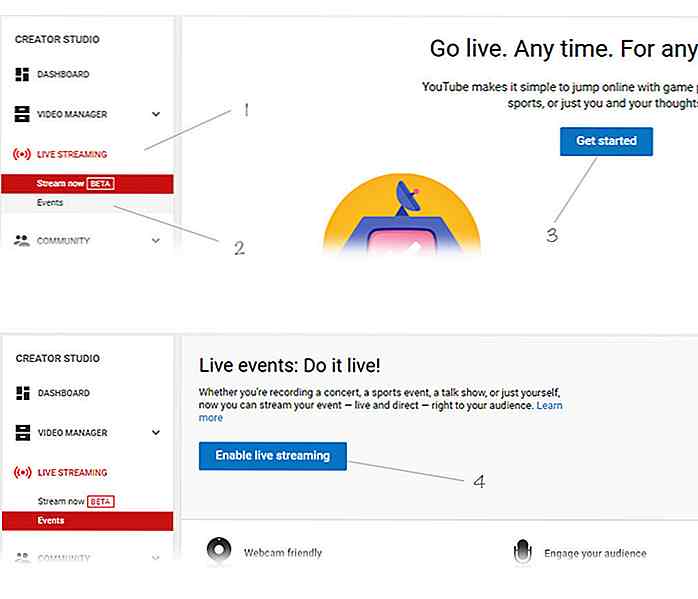 Si vous n'avez pas encore validé votre compte YouTube, il vous demandera une vérification. Sélectionnez le pays, choisissez la méthode pour recevoir le code de vérification et cliquez sur Soumettre .
Si vous n'avez pas encore validé votre compte YouTube, il vous demandera une vérification. Sélectionnez le pays, choisissez la méthode pour recevoir le code de vérification et cliquez sur Soumettre .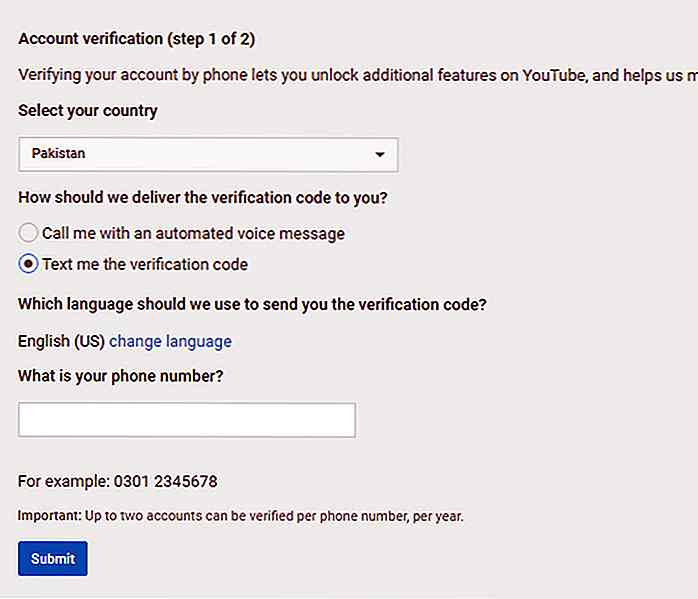 Entrez le code de vérification à 6 chiffres dans la zone de texte et enfin cliquez sur Soumettre pour conclure la vérification du compte.
Entrez le code de vérification à 6 chiffres dans la zone de texte et enfin cliquez sur Soumettre pour conclure la vérification du compte.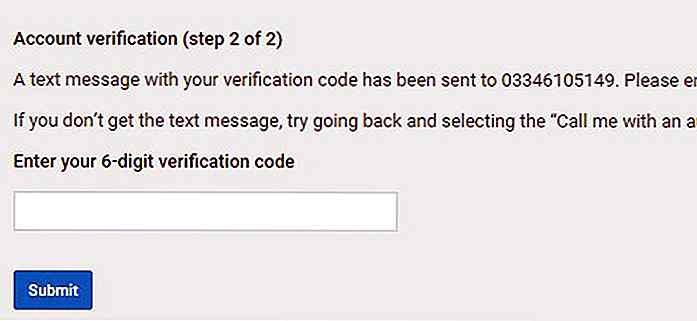 Une fois votre compte vérifié, cliquez sur Continuer .
Une fois votre compte vérifié, cliquez sur Continuer .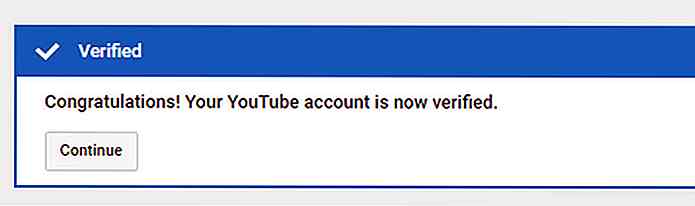 Lisez les termes et conditions concernant la diffusion en direct et cliquez sur " J'accepte" .
Lisez les termes et conditions concernant la diffusion en direct et cliquez sur " J'accepte" .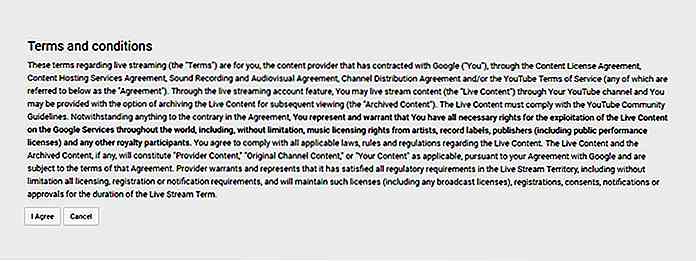 Maintenant, vous verrez les paramètres et les informations pour la diffusion en direct. Choisissez un titre pour votre diffusion à l'écran, sélectionnez Privé afin que vous puissiez le voir et enfin sous Type, choisissez Rapide pour le streaming en direct (il utilisera Google Hangouts en direct pour la diffusion en direct).
Maintenant, vous verrez les paramètres et les informations pour la diffusion en direct. Choisissez un titre pour votre diffusion à l'écran, sélectionnez Privé afin que vous puissiez le voir et enfin sous Type, choisissez Rapide pour le streaming en direct (il utilisera Google Hangouts en direct pour la diffusion en direct).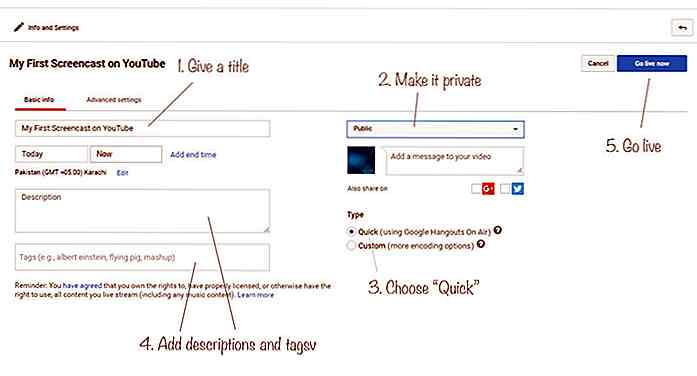 Cliquez sur " Autoriser " pour allumer votre webcam.
Cliquez sur " Autoriser " pour allumer votre webcam.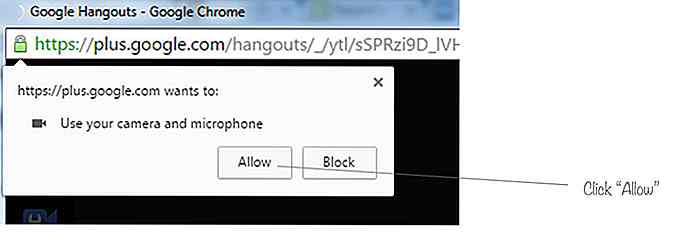 Maintenant, vous verrez la page Hangouts en direct avec différentes options. Éteignez l'appareil photo et désactivez / activez le micro selon que vous souhaitez enregistrer la voix avec le screencast ou non.
Maintenant, vous verrez la page Hangouts en direct avec différentes options. Éteignez l'appareil photo et désactivez / activez le micro selon que vous souhaitez enregistrer la voix avec le screencast ou non.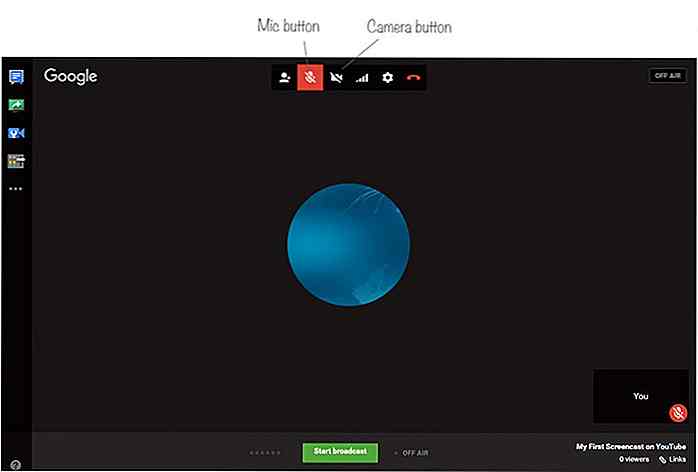 Cliquez sur la deuxième icône (rectangle vert avec flèche blanche) en haut à gauche qui est en fait l'option Screenshare .
Cliquez sur la deuxième icône (rectangle vert avec flèche blanche) en haut à gauche qui est en fait l'option Screenshare . Choisissez ce que vous voulez partager depuis votre écran avec Google Hangouts et enfin cliquez sur "Partager" .
Choisissez ce que vous voulez partager depuis votre écran avec Google Hangouts et enfin cliquez sur "Partager" .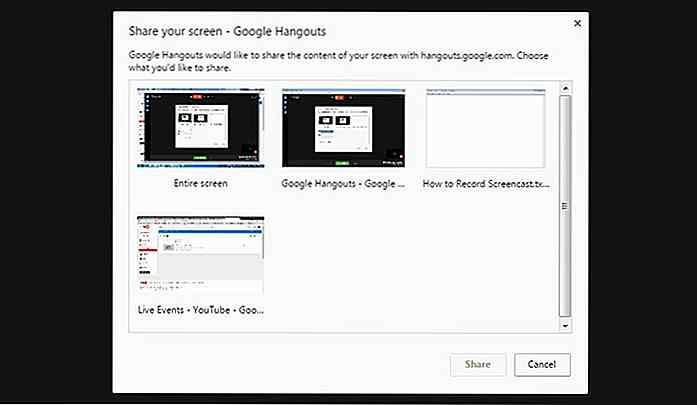 J'ai choisi de partager l'écran uniquement lorsque le bloc-notes est actif à l'écran.
J'ai choisi de partager l'écran uniquement lorsque le bloc-notes est actif à l'écran.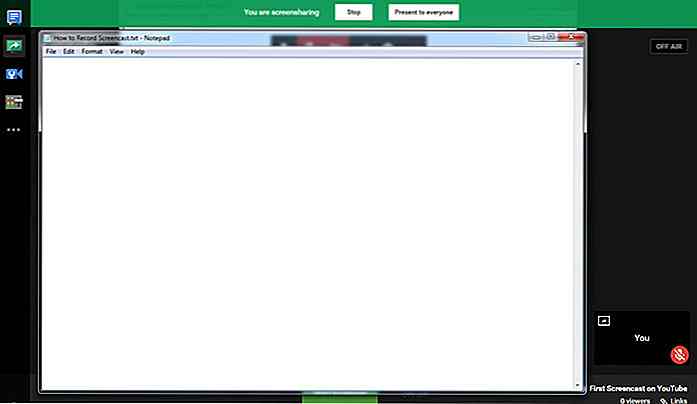 Cliquez sur "Démarrer" diffusion dans le bas de l'écran. Il vous sera demandé de confirmer la diffusion, cliquez sur " OK ". Comme dans une étape précédente, nous avons sélectionné Privé comme niveau de confidentialité pour la diffusion en direct afin que cette diffusion ne soit visible pour personne.
Cliquez sur "Démarrer" diffusion dans le bas de l'écran. Il vous sera demandé de confirmer la diffusion, cliquez sur " OK ". Comme dans une étape précédente, nous avons sélectionné Privé comme niveau de confidentialité pour la diffusion en direct afin que cette diffusion ne soit visible pour personne.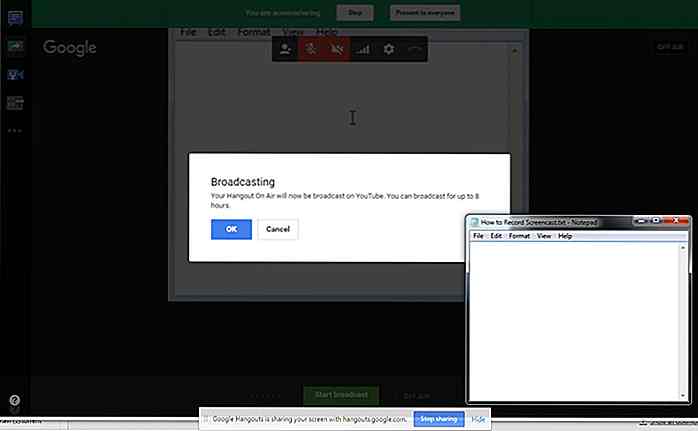 Vous pouvez enregistrer un maximum de 8 heures de screencast et une fois que vous avez terminé l'enregistrement, cliquez sur " Arrêter la diffusion ".
Vous pouvez enregistrer un maximum de 8 heures de screencast et une fois que vous avez terminé l'enregistrement, cliquez sur " Arrêter la diffusion ".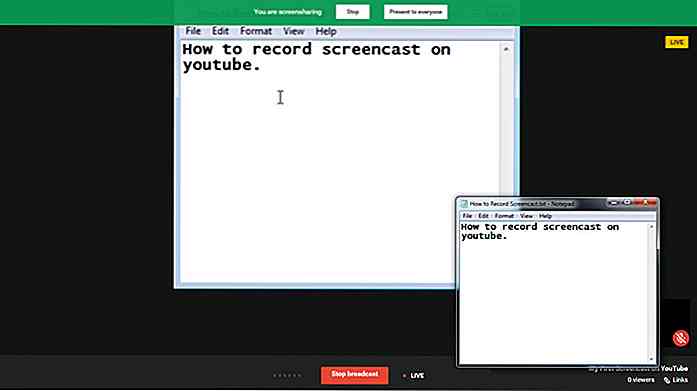 Pour voir le screencast enregistré, accédez à votre tableau de bord YouTube et vous verrez votre vidéo screencast en haut de la page.
Pour voir le screencast enregistré, accédez à votre tableau de bord YouTube et vous verrez votre vidéo screencast en haut de la page.Vous pouvez le télécharger, partager le lien vidéo avec d'autres ou vous pouvez simplement changer les paramètres de la vidéo du privé au public et n'importe qui peut y accéder.
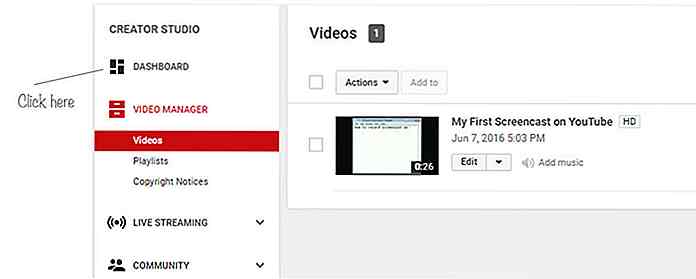

15 coques iPhone alternatives à l'étui Smart Battery d'Apple
Apple a donc sorti un nouveau boîtier de batterie pour l'iPhone 6 et 6s qui est censé prolonger la vie de la batterie des deux modèles jusqu'à la marque de 25 heures. Il va pour 99 $ par pièce et est disponible en noir et blanc (jusqu'à présent). Le "bump-y" qu'est-ce que c'est? Laiss
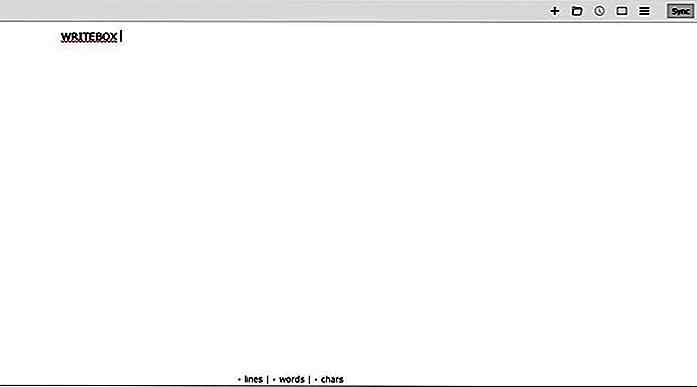
20+ outils pour suralimenter votre Dropbox
Dropbox est un stockage en nuage utile, mais la plupart des utilisateurs ne réalisent pas qu'il peut être beaucoup plus puissant si vous savez comment en tirer le meilleur parti . Si combiné avec les bons services, Dropbox peut faire presque n'importe quoi imaginable dans l'espace de nuage.Do